Word软件中怎么将表格内容进行自由拆分教学, 教授如何在Word软件中自由分割表格内容。当我们在文档中添加一个表格后,我们希望将其中的不同数据组拆分成多个表格进行比较。那么我们如何拆分表呢?我们来看看操作方法。
脚步
打开我们要拆分表格的word文档。
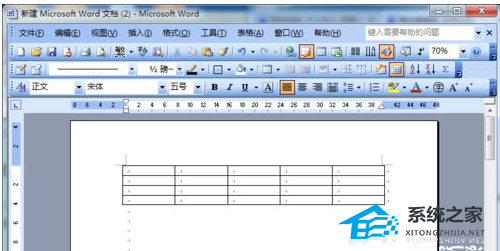
在我们要拆分的表之间选择一个空列,如图1 所示。
如果没有空列,则选择上一个表的最后一列,单击鼠标右键,然后选择“插入列”,如图2所示。
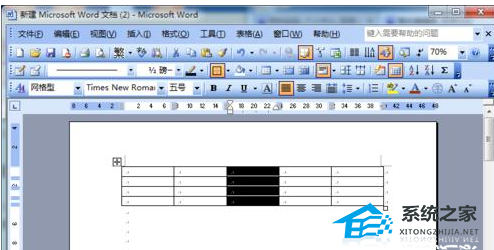
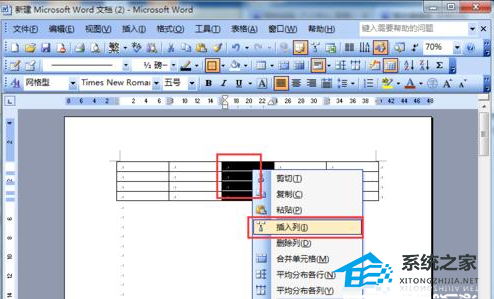
右键单击选定的空列并选择表属性。
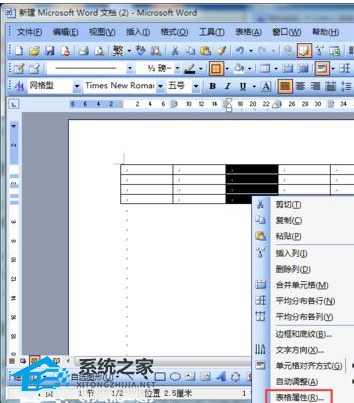
在“表格属性”框中,选择“表格”命令卡,然后单击“边框和底纹”。
我们得到如图2 所示的结果。
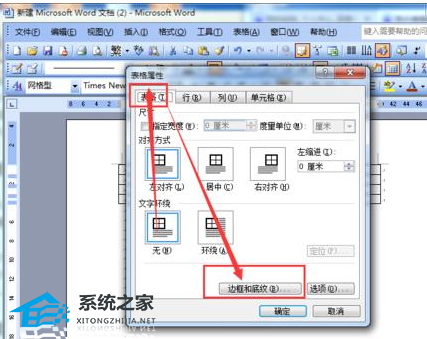

然后转到上边框、中线和下边框并将它们删除。
仅保留左边框和右边框。
然后单击“确定”。
再次确认。
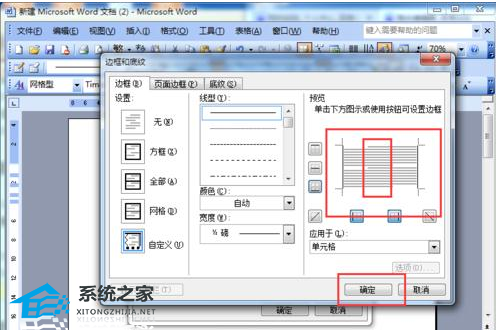
看看我们的结果,看看分裂是否已经实现。
这时就被分成了左右两张桌子。
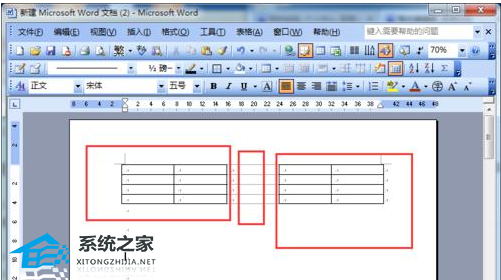
上下分开
选择要分割的空白行,如图1所示。
同样,如果没有空行,我们可以插入一个空行,如图2所示。

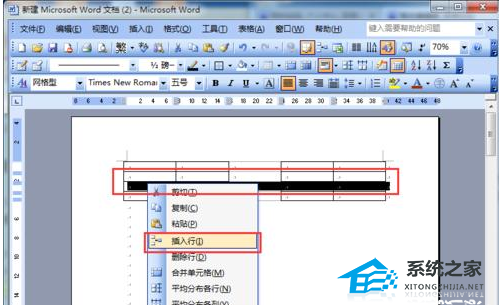
右键单击选中的空列,选择“表属性”,如图所示。
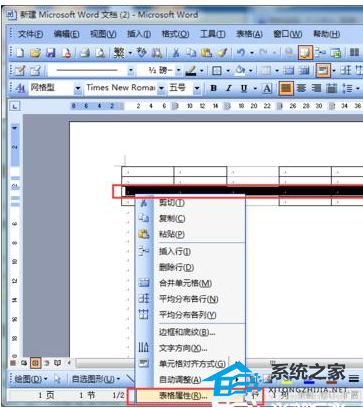
在“表格属性”框中,选择“表格”命令卡,然后单击“边框和底纹”。
我们得到如图所示的结果。
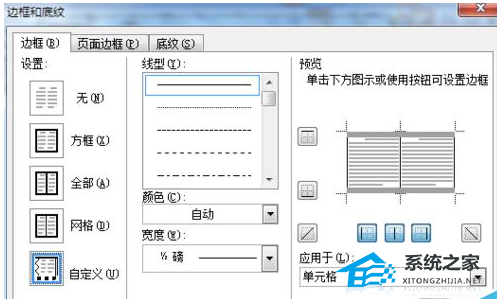
然后删除左边框、中线和右侧。
仅保留顶部和底部边框。
最后单击“确定”。
Word软件中怎么将表格内容进行自由拆分教学,以上就是本文为您收集整理的Word软件中怎么将表格内容进行自由拆分教学最新内容,希望能帮到您!更多相关内容欢迎关注。
